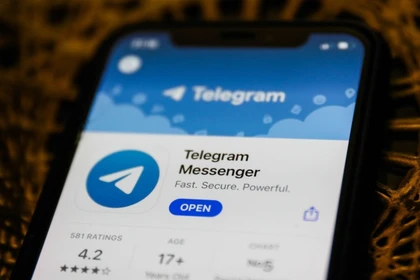1. Windows
Phương pháp này tương đối đơn giản, bạn đọc có thể thực hiện trên tất cả các hệ điều hành từ Windows XP trở lên. (Có thể áp dụng cả trên máy tính desktop, tuy nhiên máy desktop nên trang bị loa ngoài nghe cho "đã").
- Bước 1: Đầu tiên, bạn hãy nhấn tổ hợp phím Windows + R, gõ từ khóa control và nhấn Enter để mở Control Panel.
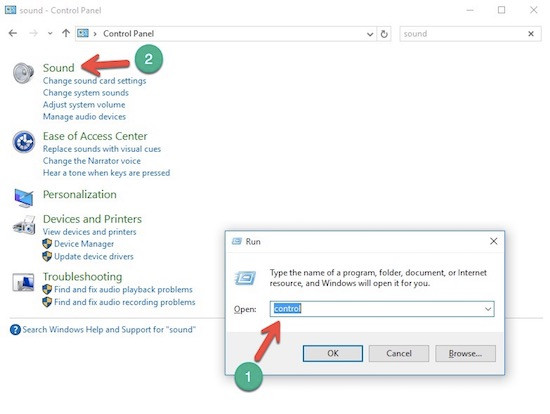
- Bước 2: Tiếp theo, bạn tìm đến mục Hardware and Sound hoặc Sound tùy vào hệ điều hành đang sử dụng, nhấn phải chuột vào thiết bị đang phát ra âm thanh (có thể là loa hoặc tai nghe) và chọn Properties.
- Bước 3: Cuối cùng, bạn chỉ cần chuyển sang thẻ Enhancements, đánh dấu vào ô Enable Loudness equalization, nhấn Apply > OKđể lưu lại.
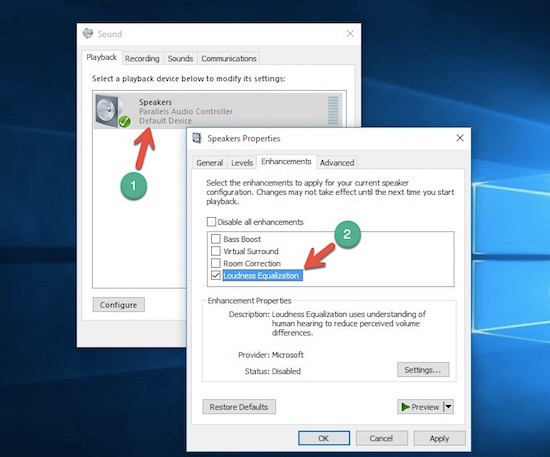
Trong thẻ Enhancements bạn còn thấy khá nhiều tùy chọn âm thanh khác, bạn có thể tick thử vào để lựa chọn âm thanh mong muốn. Với tùy chọn Equalizer, bạn có thể chọn loại âm thành Powerful để tăng cường độ lên, hoặc chọn Bass, Treble để có âm trầm hoặc âm cao tùy ý.
Ngoài ra, người dùng có thể cài đặt thêm một số ứng dụng giúp tăng chất lượng âm thanh như MP3Gain. Khi hoàn tất, bạn hãy kéo thả các tập tin âm thanh vào giao diện phần mềm, thiết lập thông số tương ứng và nhấn Track Gain to increase the tracks để tăng chất lượng âm thanh.
2. Mac
Nếu đang sử dụng MacBook, iMac… bạn hãy tải và cài đặt ứng dụng Boom2.
- Bước 1: Đầu tiên, bạn hãy nhấn vào biểu tượng loa ở góc trên bên phải và chọn Sound Preferences. Tiếp theo, bạn thiết lập lại là Boom2Device tại hai mục Sound Effects và Output.
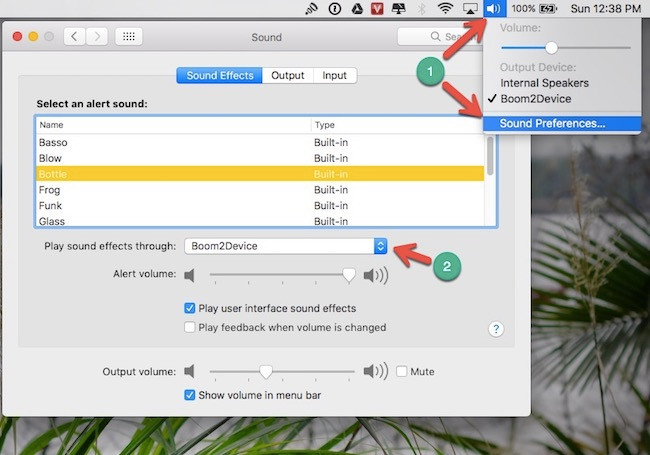
- Bước 2: Trong giao diện Boom 2, bạn hãy kéo thanh trượt âm lượng lên mức tối đa. Chuyển đổi qua lại giữa các chế độ Ambience, Fidelity, Spatial… đồng thời kích hoạt thêm các đạo cụ đi kèm, đơn cử như trống, micro. Theo thử nghiệm của người viết, Boom 2 giúp tăng chất lượng và âm lượng trên máy gần như gấp đôi so với bình thường.
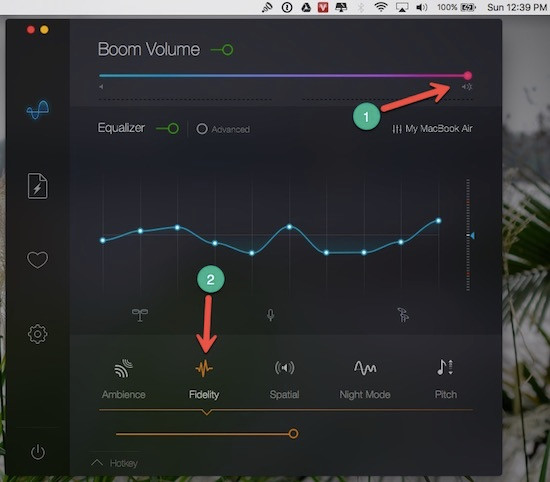
3. Android
Đối với các thiết bị Android, bạn có thể cài đặt ứng dụng Music Volume EQ, được cung cấp miễn phí. Ứng dụng hỗ trợ khá nhiều hiệu ứng âm thanh và các chế độ cân bằng tùy theo từng thể loại nhạc.
Bên cạnh đó, người dùng cũng có thể lên mạng tìm bản cài đặt Dolby Atmos tương ứng với smartphone đang sử dụng và flash tập tin thông qua TWRP Recovery. Lưu ý, phương pháp này chỉ áp dụng đối với các thiết bị đã root.
Khi cài đặt hoàn tất, bạn hãy mở ứng dụng Dolby Atmos và kích hoạt cả ba tùy chọn Surround Virtualizer, Dialohue Enhancer, Volume Leveler để tăng chất lượng âm thanh. Để có được kết quả tốt nhất, bạn nên lựa chọn đúng chế độ với thể loại đang xem, đơn cử như Movie (phim ảnh), Music (âm nhạc), Game (trò chơi)… hoặc thay đổi biểu đồ âm thanh tùy ý.
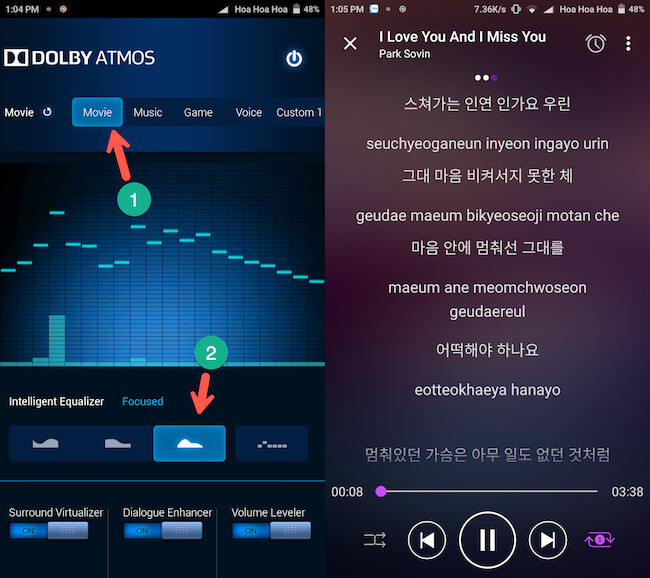
4. iOS
Nếu đang sử dụng iPhone, iPad hoặc iPod Touch, bạn chỉ cần cài đặt Equalizer+. Ứng dụng cung cấp nhiều hiệu ứng âm thanh độc đáo ứng với các thể loại gồm Acoustic, Bass Booster, Bass Reducer, Classical, Electronic, Dance… Equalizer+ hứa hẹn sẽ giúp tăng gấp ba lần âm thanh trên thiết bị so với các thiết lập mặc định, ngoài ra, ứng dụng còn tự động điều chỉnh âm lượng tùy thuộc vào việc bạn đang sử dụng loa hay tai nghe.
Theo Báo Diễn đàn Đầu tư